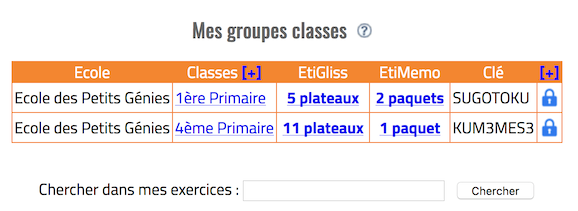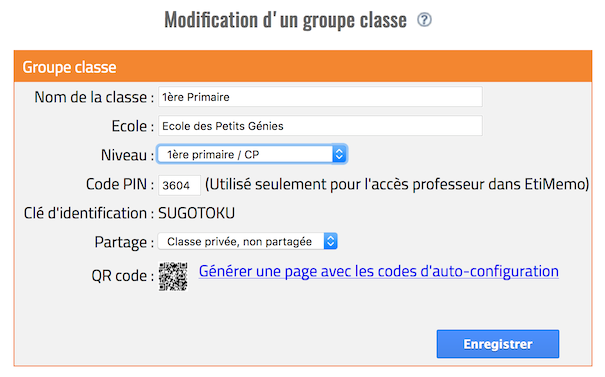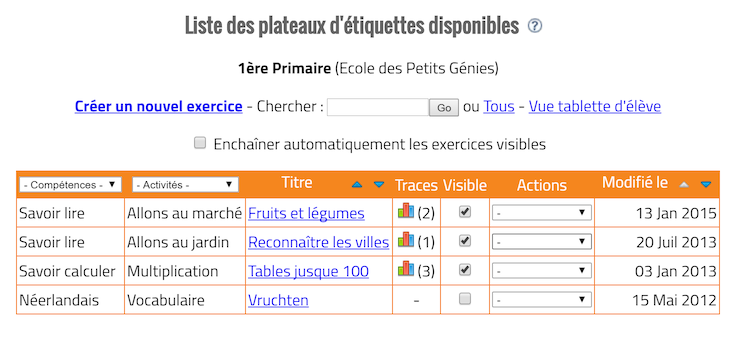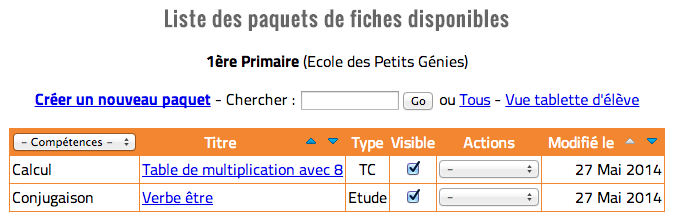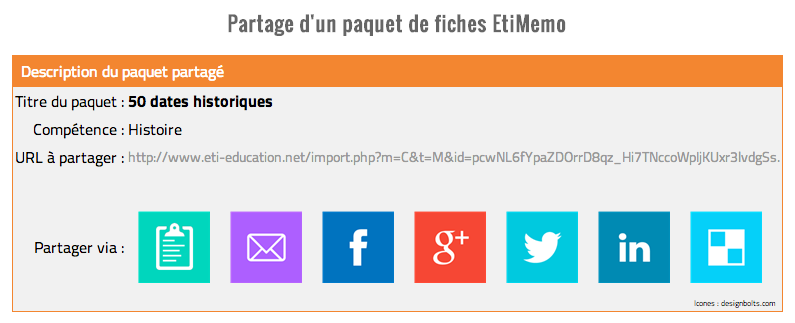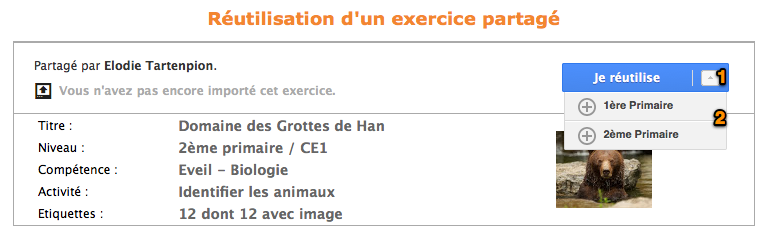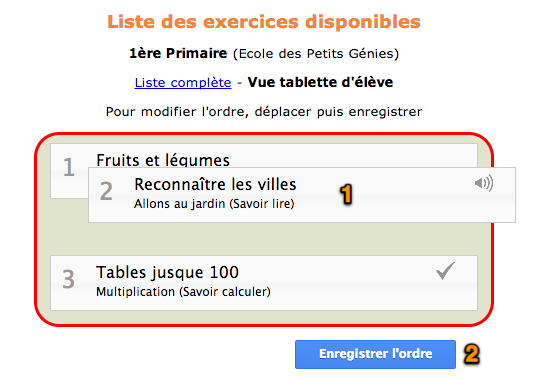Retrouver un plateau d'exercices
La case "
Chercher" permet par contre de retrouver un
exercice dans la liste qui contient un mot remarquable, que celui-ci
soit dans le titre, la compétence, l'activité ou
même dans le texte d'une des étiquettes. Dans cet
écran, la recherche est limitée à la classe dont le
nom figure juste au-dessus. Les possibilités sont identiques au
moteur
de recherche transversal présenté en haut de cette
page. On peut facilement revenir à l'affichage de toute la liste
en pressant le lien "Tous".
Il est aussi possible de sélectionner l'une des
compétences ou l'une des activités avec les boîtes
de sélection en tête des colonnes correspondantes.
Eventuellement, il est possible de combiner ce choix avec une recherche
de texte. Cela invite évidemment à choisir de
façon adéquate les noms des compétences et des
activités pour pouvoir plus facilement les utiliser comme
critères de choix par la suite. On peut aussi utiliser les petits
triangles en regard de l'en-tête de la zone titre ou de la date de
dernière modification pour trier la liste selon ce
critère. L'ordre par défaut est dénoté par
un triangle gris. Cet ordre par défaut peut être
prédéfini via l'un des paramètres de la page "Mes
préférences".
Enchaîner les exercices
Dans les petites classes, il peut être intéressant
d'enchaîner plusieurs exercices de même type mais avec des
données différentes. Pour éviter aux
élèves de se tromper en relançant plusieurs fois le
même exercice ou au contraire en en escamotant certains, il suffit
de cocher la case en tête de la liste de classe "Enchaîner
automatiquement les exercices visibles". De cette façon,
l'élève qui termine un exercice de la liste se voit
aussitôt proposer de poursuivre avec le suivant et ainsi de suite
jusqu'au dernier.
Manipuler les exercices
La colonne "
Visible" permet de voir quels exercices
sont actuellement "publiés" c'est-à-dire visibles sur les
tablettes des élèves. En effet, pour ne pas noyer les
élèves avec des exercices sans rapport avec les
apprentissages du moment, seuls les exercices "visibles" sont
présentés sur la tablette. Un simple clic sur la case
"visible" en regard de l'exercice permet de l'ajouter ou de le retirer
de la liste affichée sur les tablettes. Nous montrerons plus loin
que le lien "Vue tablette d'élève" nous permettra
d'ordonner ces exercices à notre guise.
Enfin, la boîte de sélection dans la colonne "
Actions"
permet de copier ou de partager des exercices.
Dupliquer un exercice peut
être très utile si l'on souhaite proposer le même
exercice à plusieurs classes et surtout si l'on souhaite
réaliser facilement des variantes d'un exercice. Par exemple,
pour les élèves ayant des difficultés
d'apprentissage, on peut choisir de proposer une version
"allégée" d'un exercice utilisant une même couleur
de texte pour les étiquettes qui doivent être
regroupées. Il suffit donc de "dupliquer" vers la même
classe puis d'éditer cette copie en choisissant des couleurs pour
les étiquettes de texte. De même, on peut proposer
facilement le même exercice en écriture "imprimée"
puis en écriture "cursive". Ici aussi, après avoir
construit l'exercice en mode "imprimé", dupliquer l'exercice puis
choisir "cursive" dans l'onglet "Mise à jour globale du plateau".
Déplacer un exercice
permet de la ranger dans une autre de vos classes.
Au delà de la possibilité de partage qui va être
décrite ci-dessous, l'option "
Supprimer"
permet de faire disparaître définitivement un exercice.
Attention cependant, il n'y a pas de possibilité de retrouver un
exercice supprimé par erreur !
3. Partager et réutiliser des
exercices EtiGliss et des paquets EtiMemo
L'option "
Partager cet exercice"
appelle une page spécifique qui vous propose de multiples voies
pour partager l'exercice avec vos collègues. Il est aussi
possible d'accéder au partage d'exercice ou de paquet avec le
bouton "partager" qui se trouve à droite du titre de l'exercice
ou du paquet dans l'écran de mise à jour.
Le partage effectif s'effectue via un lien URL comportant la clé
qui permettra à un autre utilisateur EtiGliss/EtiMemo d'obtenir
une COPIE de votre exercice.
Ce lien est affiché en clair et peut être copié puis
collé là où vous le souhaitez grâce au
premier des boutons qui suivent. Toutefois, pour vous permettre un
partage très simple vers les destinations courantes, plusieurs
autres boutons sont préconfigués :
- Votre logiciel de mail où un nouveau courrier sera
créé et où le lien sera immédatement
copié (si celui-ci est configuré comme logiciel "par
défaut");
- Facebook, Google+, Twitter et LinkedIn où une nouvelle
actualité sera créée que vous pourrez d'annoter
puis valider. La première image de l'exercice ou l'image de
fond illustrera automatiquement l'actualité (sauf pour
Twitter) pour la rendre plus attractive ;
- Delicious où vous pourrez stocker le lien après
l'avoir tagué et annoté.
Lorsque le destinataire clique sur le lien trouvé dans le
courrier électronique ou sur le réseau social où il
a été partagé, il est envoyé sur le site
Eti-Education où la page de réutilisation d'un exercice ou
d'un paquet s'ouvre avec un contenu similaire à l'illustration
suivante :
Cet écran précise les caractéristiques principales
de l'exercice ou du paquet partagé. Pour en recevoir une copie,
il convient d'abord de se connecter si ce n'est fait puis de
sélectionner le bouton "Je réutilise" avant de choisir
dans quelle classe vous allez installer cet exercice ou ce paquet. Ce
n'est qu'à ce moment que l'exercice est réellement
recopié dans votre espace de travail. S'agissant d'une copie,
vous avez alors la possibilité de la modifier pour l'adapter
à vos propres besoins. A l'inverse, toute modification faite par
l'auteur du partage dans son espace n'est jamais transmise à
votre copie qui est donc devenue totalement indépendante de
l'exercice original.
4. Ordonner les exercices/les paquets pour
la tablette
Par défaut, les exercices sélectionnés avec la
propriété "visible" sont affichés par ordre
alphabétique sur les tablettes des élèves. Cet
ordre peut cependant être facilement modifié en activant la
"Vue tablette d'élève" puis en glissant (1) simplement les
exercices à la bonne place. Il ne faut cependant pas oublier
d'enregistrer l'ordre en pressant le bouton prévu à cet
effet (2). Si l'on ajoute de nouveaux exercices, ils se placeront par
défaut au début de la liste mais pourront aussi être
facilement reclassés selon les besoins du professeur.
Suite de la documentation :
Préparer
la vérification des exercices